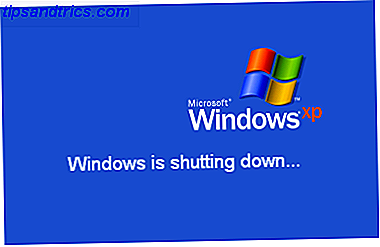32GB de espaço de armazenamento doce USB flash drive apenas fica na gaveta do seu escritório, ironicamente ocupando espaço. Por quê? Porque você não pode colocar mais nada sobre isso. É protegido contra gravação e você não pode formatar a coisa estúpida! Ou você pode? Temos muitas pessoas perguntando sobre a formatação de unidades flash USB protegidas contra gravação.
Primeiro, certifique-se de que isso é o que você precisa fazer. Tem certeza de que você não tem apenas uma porta USB inoperante Dead USB Port? Veja como diagnosticar e corrigir isso! Porta USB Morta? Veja como diagnosticar e corrigir isso! Quando sua porta USB parou de funcionar, você acabou de conectar seu dispositivo a outro? Bem, você pode precisar dessa porta um dia! A correção pode ser fácil, então vamos tentar. Consulte Mais informação ? Talvez seja apenas que o seu flash drive está corrompido Como fazer drives USB Ir Corrupto Trabalhar novamente Como fazer Corruptor USB Ir Corrupto Trabalhar novamente Leia mais?
Nós vamos chegar ao fundo deste problema e você estará escondendo todas as suas novas fanfics Firefly naquela unidade, então o chefe não verá, ou você estará fazendo a dança do Office Space no estacionamento. É um ou outro hoje, baby! Vamos.
Primeiras coisas primeiro - você pode remover a proteção contra gravação? Vamos supor que você seguiu todas as etapas do nosso artigo sobre como corrigir erros de proteção de gravação em um pen drive USB Como corrigir erros de proteção de gravação em um pendrive Como corrigir erros de proteção de gravação em um pendrive Você está tudo pronto para o dia . De repente, o seu drive USB gera um erro de proteção contra gravação. De onde veio? Mais importante, como você pode consertar isso? Relaxe: nós temos as respostas. Consulte Mais informação . Ainda há uma coisa que podemos tentar que foi vítima de supervisão nesse artigo.
Remover proteção contra gravação com o utilitário de linha de comando Diskpart
Clique no seu menu Iniciar e digite cmd no campo Procurar por programas e arquivos . Ele deve aparecer no topo do seu menu Iniciar. Clique com o botão direito e selecione Executar como administrador.
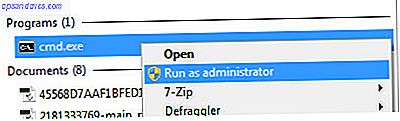
Agora você deve ver o utilitário de linha de comando, que se parece com o seguinte.

Digite o comando DISKPART e pressione Enter. O Diskpart é uma ferramenta de particionamento de disco incorporada ao Windows e acessível através do Utilitário de Linha de Comando. Com isso, podemos alterar os valores associados ao seu drive USB.

Agora digite LIST DISK e pressione Enter . Você deve ver uma mesa como a que está abaixo. Ele mostra dois discos disponíveis: o Disco Rígido (HDD) como Disco 0 e o Disco Rígido USB como Disco 1. Sabemos que o disco flash USB é Disco 1 porque é muito menor que Disco 0 com apenas 7441 MB 298 GB. Tenha muito cuidado daqui em diante! Você pode ver que, se começar a trabalhar com o disco errado, as coisas podem ficar mais rápidas do que quando as luzes se acendem na última chamada.
Neste ponto, digite SELECT DISK 1 e pressione Enter. Você será recompensado com o conhecimento de que o Disco 1 agora é o disco selecionado. Digite ATTRIBUTES DISK e o Diskpart informará o que você deseja saber sobre o seu flash drive. O mais importante é a primeira linha Current Read-only State: Yes. Isso nos permite saber que, na verdade, o pen drive está protegido contra gravação.
Para remover a proteção contra gravação com o Diskpart, digite o comando ATTRIBUTES DISK CLEAR READONLY. Se funcionar, isso será confirmado pela linha. Os atributos do disco foram limpos com sucesso.
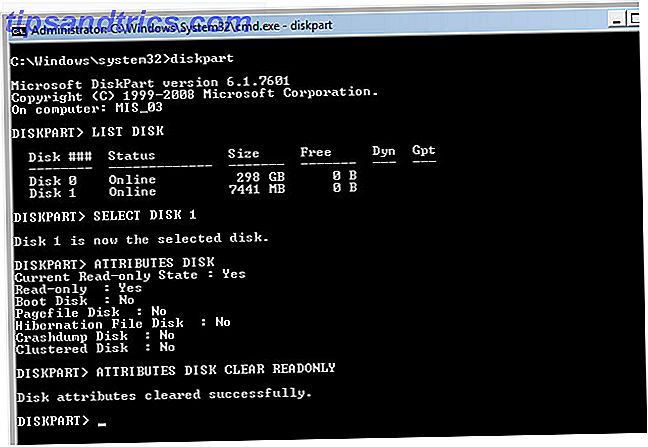
Verifique novamente, tentando copiar um arquivo pequeno para o seu drive USB. Se isso funcionar, ótimo. Se você ainda receber o erro de proteção contra gravação, é hora de mostrar as grandes armas. Utilitários de software.
Método de teste de formatação de disco
O banco de testes para esses utilitários é um computador com Windows 7 com uma unidade Kingston DataTraveler DT101 G2 8GB USB 2.0.

Antes de cada teste, a unidade tem um arquivo de teste inserido e a unidade é protegida contra gravação por meio da ferramenta Diskpart. A unidade USB é então removida do computador e reinserida. Isso garante que o computador esteja lendo os atributos mais recentes. Ignorando esta etapa, às vezes, o Windows Explorer não consegue ver a unidade.
Os atributos da unidade USB são verificados no Diskpart e é feita uma tentativa de copiar outro arquivo de teste para a unidade USB. Se a cópia falhar, pode-se presumir com segurança que a proteção contra gravação está funcionando.
O utilitário de formatação é executado no test drive. Se ele terminar com uma tela de sucesso, a unidade USB será verificada no Windows Explorer para ver se o arquivo de teste ainda está lá. Se o arquivo de teste tiver desaparecido, o utilitário será declarado como tendo formatado a unidade USB com êxito.
Para ver se a formatação removeu a proteção contra gravação, é feita uma tentativa de copiar o arquivo de teste para a unidade USB. Se o arquivo for copiado com sucesso, a proteção contra gravação foi removida. Caso contrário, os atributos da unidade serão verificados por meio da ferramenta Diskpart para verificar se a unidade ainda está protegida contra gravação e acessível pelo computador.
Vamos falar apenas sobre os utilitários que funcionaram nessa unidade específica. Outros utilitários de formatação e de drive USB podem funcionar em sua unidade, especialmente se forem fornecidos pelo fabricante da sua unidade. Se a utilidade do fabricante não funcionar para você, considere ir ao local onde comprou ou entrar em contato com o fabricante. Muitos deles oferecem serviços de reparo ou substituição.
Utilitários de formatação USB
Apacer USB3.0 Repair Tool
A ferramenta Apacer USB 3.0 Repair possui duas funções - format e e restore. É sem frescuras.
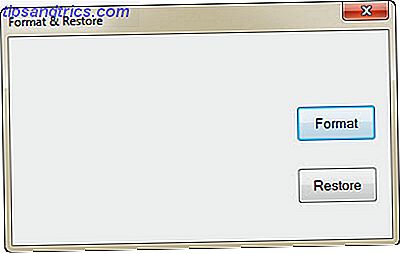
Como você pode imaginar, o formato destina-se a formatar a unidade USB e restaurar significa que a unidade flash USB funcionará novamente. Como a função de restauração funciona é executando um formato de baixo nível . Isso limpa completamente a unidade USB e restaura-a de volta aos valores padrão de fábrica.
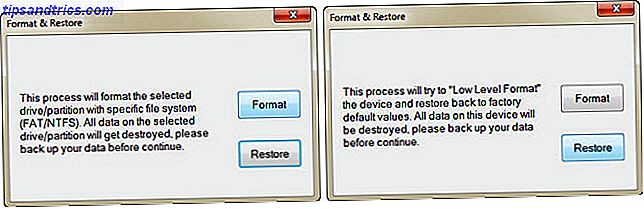
O formato funcionou no test drive, mas a proteção contra gravação ainda estava intacta. A função de restauração também formatou a unidade flash e a renomeou como PUBLIC, mas ainda assim a proteção contra gravação estava intacta.
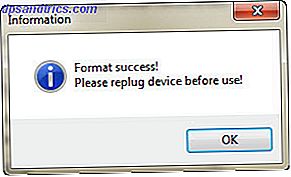
Se nenhuma destas funções funcionar na sua unidade USB Apacer, a Apacer tem uma declaração em seu site solicitando que você entre em contato com: “… o revendedor ou distribuidor autorizado Apacer que você comprou o produto para obter a substituição, se a unidade flash ainda não puder ser reparado. ”
Utilitário de formatação Kingston
Assim que o software foi iniciado, ele identificou a unidade e seu sistema de arquivos atual.
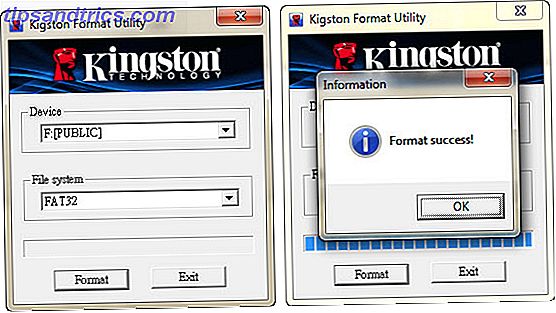
Muito rapidamente, funcionou, mas ainda deixou o flash drive protegido contra gravação. Como a ferramenta Apacer, ela também mudou o nome da unidade, mas para Kingston em vez de Public. Não foi muito surpreendente que funcionasse, com o test drive sendo um produto da Kingston.
O Takeaway
Estes dois programas foram os únicos que trabalharam na formatação test drive Como formatar uma unidade USB e por que você precisa para formatar uma unidade USB e por que você precisa para formatar uma unidade USB não é diferente de formatar qualquer outra unidade. Mas quantas vezes você realmente formatou uma unidade e você já se perguntou o que significam as várias opções? Leia mais, então eles podem muito bem trabalhar em sua unidade. No entanto, os programas não removeram a proteção contra gravação, que era o que realmente queríamos que acontecesse.
Como foi observado antes, verifique o site do fabricante da sua unidade flash USB para ver se eles têm um programa que pode ajudá-lo, ou um serviço de reparo ou substituição. Lembre-se de tentar todas as etapas mencionadas nos erros de proteção contra gravação em um artigo da unidade de pen drive USB (veja o link na introdução acima), bem como as instruções para alterar os atributos no Diskpart. Se tudo isso não funcionar, você pode querer colocar suas botas, fazer o Office Space dançar e ir ao seu revendedor local para comprar uma nova.
Se você encontrou outra maneira de formatar uma unidade flash protegida contra gravação e remover a proteção contra gravação, adoraríamos ler sobre isso nos comentários. Afinal, estamos todos juntos nisso.
Lidando com um cartão SD? Veja como remover a proteção contra gravação de um cartão SD 3 maneiras de remover a proteção contra gravação em cartões SD 3 maneiras de remover a proteção contra gravação em cartões SD Vendo erros de proteção contra gravação em seu cartão SD no Windows? Aqui estão três maneiras rápidas de corrigir esse problema. Consulte Mais informação .
Créditos de Imagem: Kingston Flash Drive via Amazon, Protected Shield, via Shutterstock, Hubble Image, via Wikimedia.


![Postbox 3: Cliente de email de alta qualidade para Windows e Mac [Doação]](https://www.tipsandtrics.com/img/windows/123/postbox-3-top-quality-email-client.jpg)